Acerca de bucle automático acerca de fx (efectos) – Casio XW-DJ1 Manual del usuario
Página 19
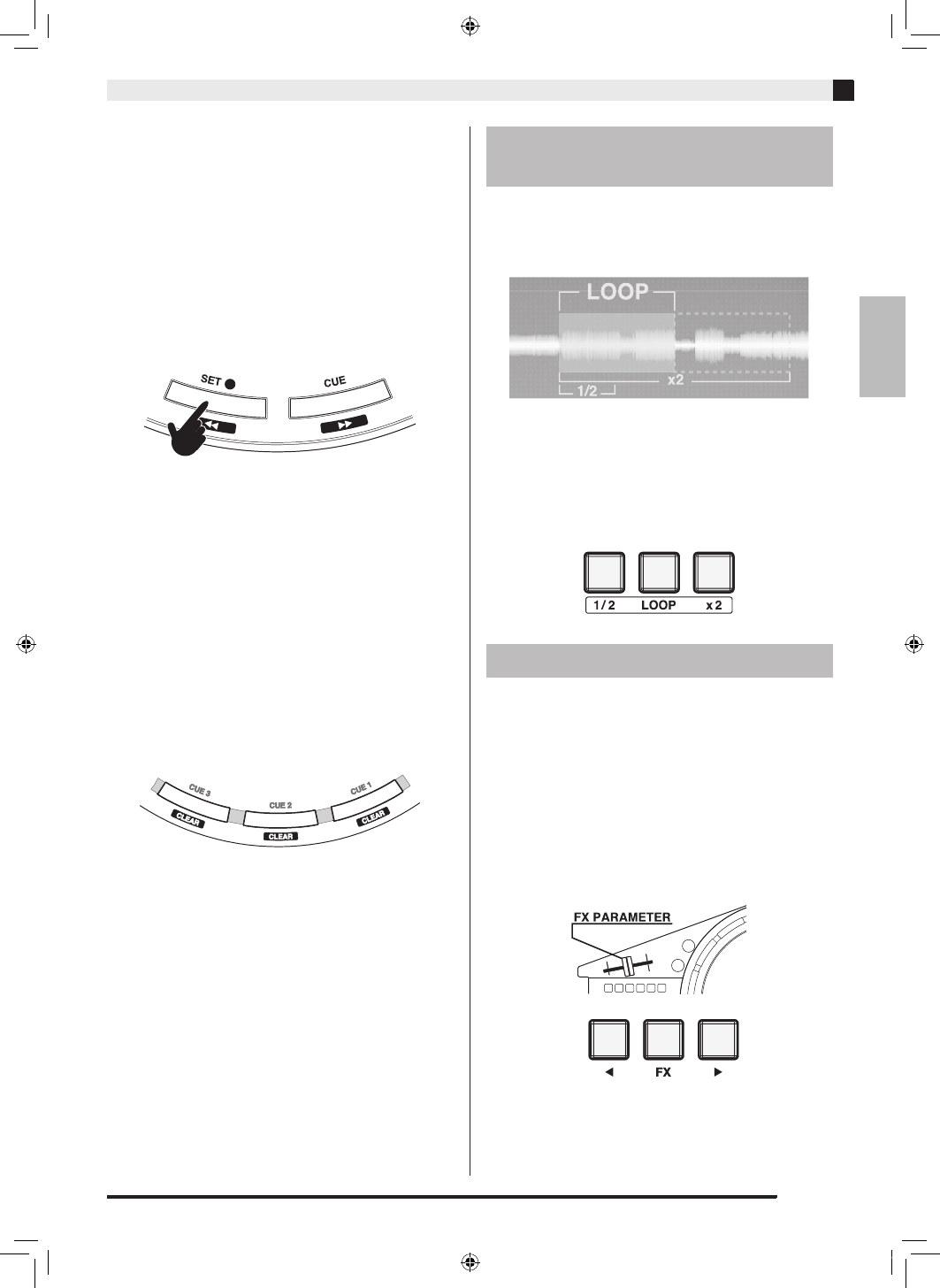
Uso del TRACKFORMER (djay2 for iPad/iPhone)
ES-17
Español
z
Configuración de un PUNTO DE INICIO
El punto de inicio de una pista se puede encontrar
haciendo girar la rueda JOG. Esta operación se basa en
la observación de la forma de onda que aparece en la
parte superior de la pantalla durante la búsqueda del
punto de inicio. Una vez que encuentre el punto
deseado, pulse el botón [SET CUE] para establecer el
PUNTO DE INICIO. Al ajustar un PUNTO DE INICIO
aparecerá una marca indicadora de color blanco en el
punto correspondiente del disco en pantalla. Después
de ajustar un PUNTO DE INICIO, cada vez que se
presiona el botón [CUE PLAY] saltará al ajuste de un
PUNTO CUE.
z
Ajuste de un PUNTO CUE
Un PUNTO CUE se puede ajustar en cualquier punto
dentro de una pista al presionar uno de los botones del
área de PUNTO CUE ([CUE 1], [CUE 2], [CUE 3]).
Posteriormente, cada vez que se presione un botón, la
reproducción se iniciará desde el PUNTO CUE
aplicable. Para borrar un PUNTO CUE, mantenga
presionado el botón [SHIFT] mientras presiona el
botón de área del punto CUE aplicable ([CUE 1], [CUE
2], [CUE 3]). Cuando se ajusta un PUNTO CUE,
aparece una marca indicadora de color (CUE 1: rojo,
CUE 2: verde, CUE 3: azul) en el punto
correspondiente del disco en pantalla.
Esta función resulta útil cuando se desea crear una
mezcla, por ejemplo, que ajusta los puntos para
Melodía A, Melodía B y chorus.
BUCLE (LOOP) es una función que le permite repetir la
reproducción de un trozo de una pista. Una creatividad
prácticamente sin límite de mezclas DJ gracias a la
combinación de bucles.
z
Cuando se presiona el botón [LOOP] en el área de
BUCLE AUTOMÁTICO, se crea un bucle con el
número especificado de tiempos de compás.
z
Presione el botón [1/2] para reducir a la mitad la
duración del bucle, y el botón [x2] para duplicarla.
z
Si presiona de nuevo el botón [LOOP] el BUCLE
AUTOMÁTICO se cancela.
djay2 for iPad/iPhone incorpora una gran cantidad de
efectos que se pueden aplicar a las mezclas. Los efectos
le proporcionan la versatilidad que necesita para crear
interesantes arreglos a partir de pistas base.
z
Presione el botón [FX] en el área EFECTO para
aplicar los efectos seleccionados en ese momento al
sonido que se está reproduciendo.
z
Para cambiar el tipo de efecto, utilice los botones [W]
y [X] en uno u otro lado del botón [FX].
z
Para controlar la intensidad de los efectos aplicados,
utilice el fader deslizante [FX PARAMETER].
Acerca de BUCLE
AUTOMÁTICO
Acerca de FX (Efectos)
XWDJ1-ES-1A.indd 41
2014/11/28 17:15:57